Bạn vừa sở hữu một chiếc Steam Deck và có thể đã trải nghiệm vài tựa game hấp dẫn. Nhưng bạn có biết rằng, bên cạnh vai trò là một thiết bị chơi game di động mạnh mẽ, Steam Deck còn là một chiếc PC Linux đầy đủ chức năng? Việc khám phá và tận dụng chế độ Desktop sẽ mở ra một thế giới khả năng mới, biến chiếc máy của bạn thành một trung tâm giải trí và làm việc đa năng. Bài viết này sẽ giới thiệu 10 ứng dụng thiết yếu mà mọi chủ sở hữu Steam Deck nên cài đặt để nâng cao trải nghiệm sử dụng thiết bị cầm tay của mình.
Để bắt đầu hành trình khám phá tiềm năng ẩn của Steam Deck, bạn cần chuyển sang chế độ Desktop. Trong Game Mode, chỉ cần nhấn và giữ nút nguồn của Steam Deck, sau đó chọn “Switch to Desktop” và chờ đợi trong giây lát. Để quay trở lại Game Mode, bạn chỉ cần nhấp vào biểu tượng “Return to Game Mode” trên màn hình nền.
Các Ứng Dụng Hàng Đầu Nên Cài Đặt Cho Steam Deck Ở Chế Độ Desktop
Việc cài đặt các ứng dụng phù hợp trong chế độ Desktop sẽ giúp bạn tùy chỉnh, mở rộng chức năng và biến Steam Deck thành một công cụ đa nhiệm vượt xa khả năng chơi game đơn thuần.
1. Firefox – Trình Duyệt Web Thiết Yếu
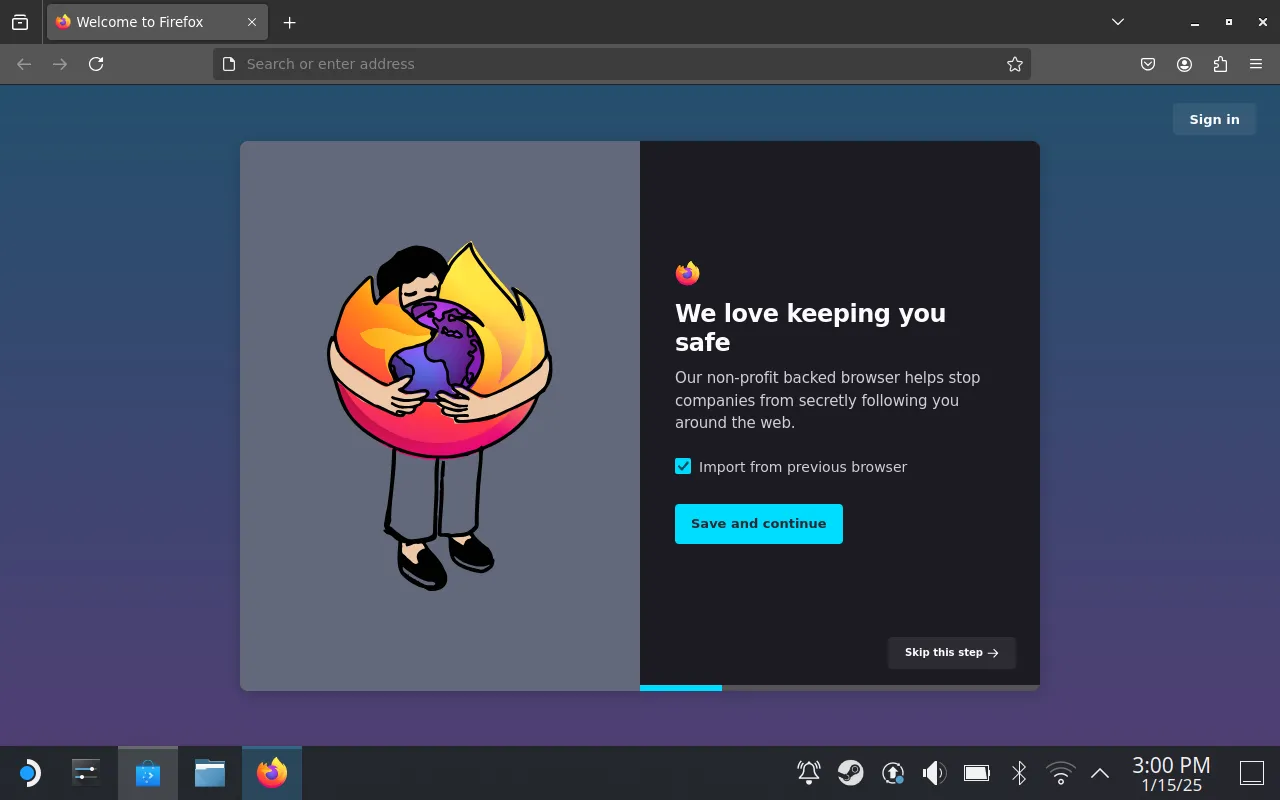 Giao diện trình duyệt Firefox đang mở trên Steam Deck ở chế độ Desktop, hiển thị khả năng duyệt web tiện lợi.
Giao diện trình duyệt Firefox đang mở trên Steam Deck ở chế độ Desktop, hiển thị khả năng duyệt web tiện lợi.
Mặc dù biểu tượng Firefox đã được ghim sẵn trên thanh tác vụ của SteamOS khi bạn khởi động Steam Deck lần đầu, bạn vẫn cần phải cài đặt nó. Chỉ cần nhấp vào biểu tượng Firefox, cửa hàng Discover sẽ mở ra – đây là một cổng tuyệt vời để bạn làm quen với trình quản lý gói, nơi có thể cài đặt vô số phần mềm chỉ bằng vài cú nhấp chuột.
Sau khi nhấp “Install” (Cài đặt), Firefox sẽ tự động được cài đặt. Từ đó, bạn có thể sử dụng nó như bất kỳ trình duyệt web nào khác, và nó sẽ là công cụ không thể thiếu để tải về và cài đặt một số ứng dụng khác trong danh sách này. Ngoài Firefox, bạn cũng có thể mở Discover Store và tìm kiếm các trình duyệt khác như Chrome (tuyệt vời để đồng bộ hóa với tài khoản Google), Microsoft Edge, hoặc các trình duyệt ít phổ biến hơn như Vivaldi tùy theo sở thích cá nhân.
2. Decky – Nâng Tầm Trải Nghiệm Game Mode
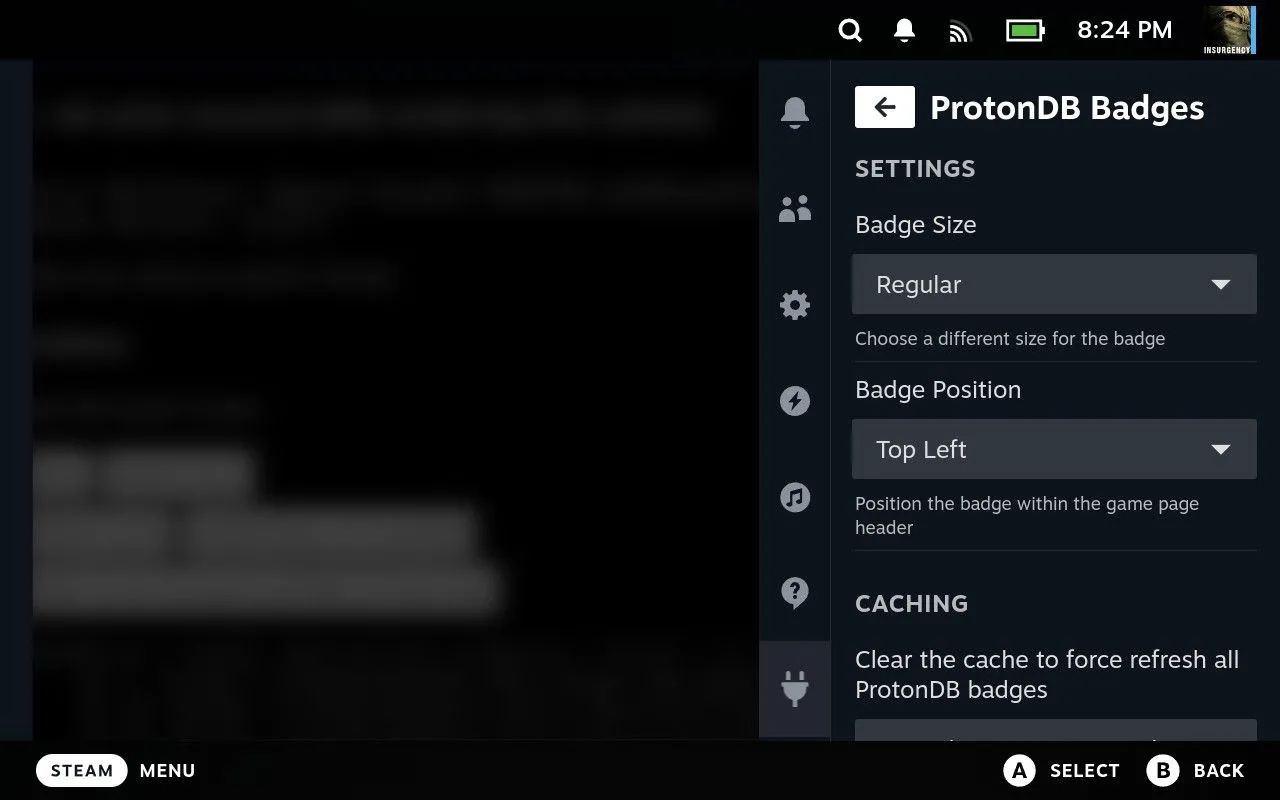 Giao diện tùy chỉnh của Decky trên Steam Deck, cho phép người dùng cá nhân hóa trải nghiệm Game Mode với các plugin.
Giao diện tùy chỉnh của Decky trên Steam Deck, cho phép người dùng cá nhân hóa trải nghiệm Game Mode với các plugin.
Decky là một công cụ mạnh mẽ cho phép bạn tùy chỉnh cách hoạt động của Steam Deck ngay trong Game Mode. Nó hoạt động bằng cách chèn mã vào giao diện Steam Deck mặc định, nhưng thay vì cung cấp tất cả các tùy chỉnh trong một gói duy nhất, Decky cho phép bạn chọn các plugin bạn muốn sử dụng.
Để bắt đầu, hãy truy cập trang web chính thức của Decky tại decky.xyz bằng trình duyệt bạn đã cài đặt. Nhấp vào nút “Download” và chờ quá trình tải xuống hoàn tất. Tiếp theo, mở Dolphin (trình quản lý tệp tin) và điều hướng đến thư mục “Downloads”. Tại đây, nhấp đúp vào tệp “decky_installer.desktop” vừa tải xuống và chọn “Execute” (Thực thi) khi được nhắc.
Làm theo các hướng dẫn trên màn hình để cài đặt Decky. Sau khi hoàn tất, hãy khởi động lại Steam Deck về Game Mode (sử dụng shortcut trên màn hình Desktop). Nhấn nút “…” ở phía bên phải của Steam Deck, bạn sẽ thấy một tab Decky mới ở cuối menu. Sử dụng Decky Store để cài đặt các plugin thay đổi chủ đề, hoạt ảnh hoặc thêm các chức năng như máy chủ tệp hay công cụ terminal cho Game Mode. Một số plugin được yêu thích bao gồm ProtonDB Badges (thêm huy hiệu từ ProtonDB vào các trò chơi Steam) và DeckSettings (giúp tìm cấu hình tốt nhất cho game của bạn).
3. LocalSend – Chia Sẻ Tệp Tin Không Dây Đa Nền Tảng
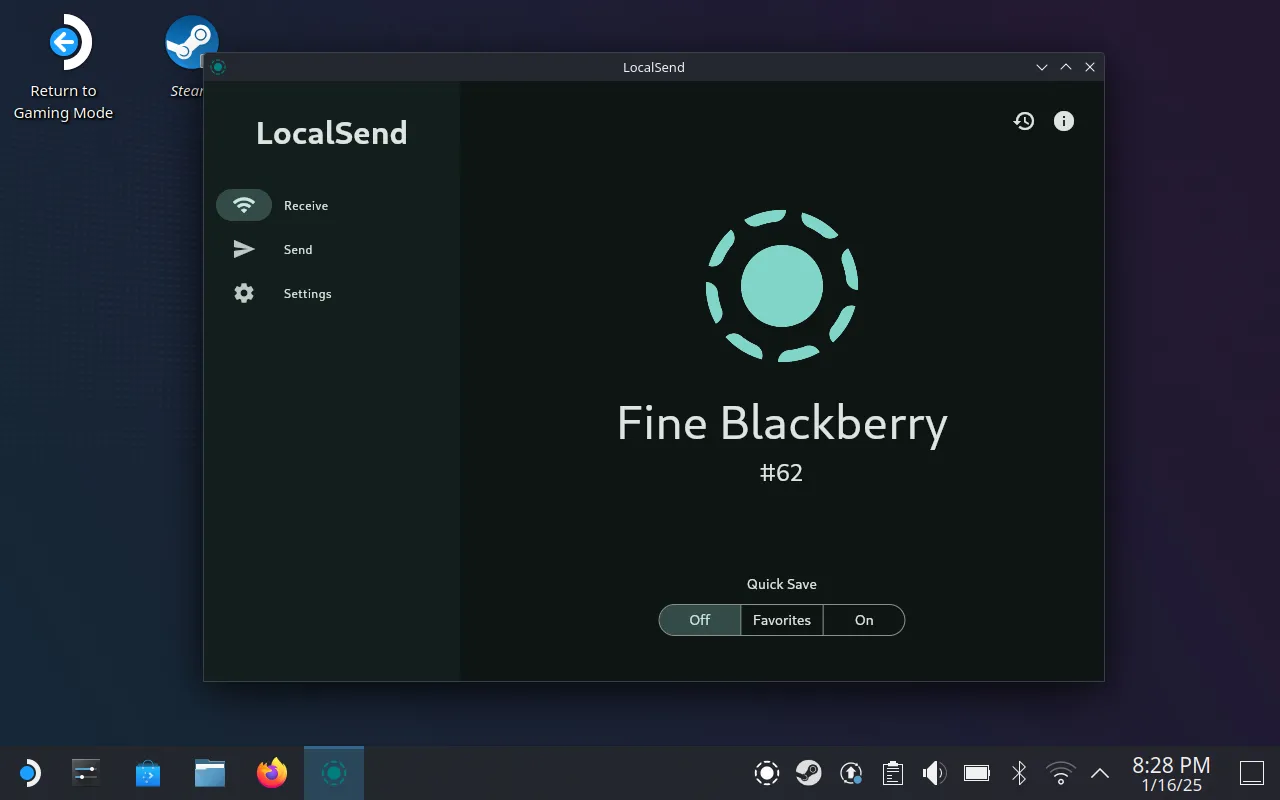 Ứng dụng LocalSend đang hoạt động trên SteamOS, minh họa khả năng chia sẻ file không dây giữa Steam Deck và các thiết bị khác.
Ứng dụng LocalSend đang hoạt động trên SteamOS, minh họa khả năng chia sẻ file không dây giữa Steam Deck và các thiết bị khác.
LocalSend có thể là cách dễ nhất để chia sẻ tệp tin không dây giữa hầu hết các hệ điều hành. Chỉ cần cả hai thiết bị (Steam Deck và thiết bị khác) được kết nối với cùng một mạng Wi-Fi, LocalSend sẽ hoạt động trơn tru.
Chuyển sang chế độ Desktop và cài đặt LocalSend từ Discover Store. Khởi chạy ứng dụng và Steam Deck của bạn sẽ được gán một tên ngẫu nhiên, đây là cách các client LocalSend khác nhận diện thiết bị của bạn. Bây giờ, bạn có thể gửi tệp tin hoặc toàn bộ thư mục qua mạng chỉ với vài cú nhấp chuột.
Một lựa chọn thay thế cho LocalSend là KDE Connect, đã được cài đặt sẵn nhưng có thể hơi kém thân thiện với người dùng mới. Bạn cũng có thể sử dụng Syncthing (cũng có trong Discover Store) nếu bạn muốn đồng bộ hóa tệp tin liên tục, rất hữu ích cho các tệp lưu trữ trong trình giả lập.
4. EmuDeck – Tổng Hợp Trình Giả Lập Hoàn Hảo
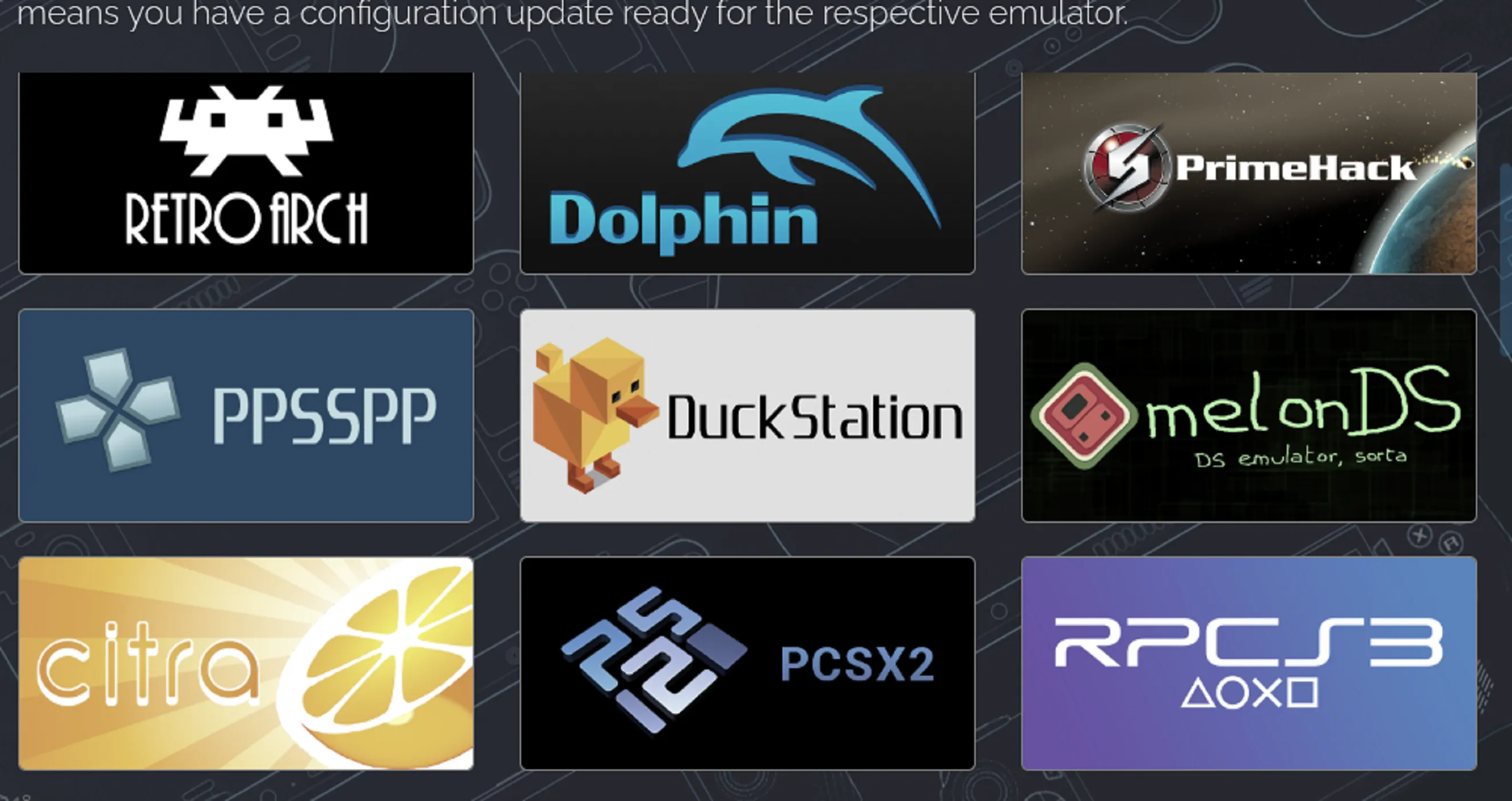 Giao diện EmuDeck trên Steam Deck hiển thị các trình giả lập đã được phát hiện và cài đặt, giúp quản lý game retro dễ dàng.
Giao diện EmuDeck trên Steam Deck hiển thị các trình giả lập đã được phát hiện và cài đặt, giúp quản lý game retro dễ dàng.
EmuDeck là một bộ sưu tập giả lập tất cả trong một dành cho Steam Deck của bạn. Truy cập trang web EmuDeck tại emudeck.com và nhấp vào nút “Download”. Mở Dolphin, điều hướng đến thư mục “Downloads” và nhấp đúp vào tệp “EmuDeck.desktop” vừa tải xuống, sau đó chọn “Execute” khi được nhắc.
Nếu bạn muốn sử dụng thẻ nhớ microSD cho các ROM game, hãy đảm bảo rằng bạn đã định dạng nó trong Game Mode trước (đi tới Settings > System > Format SD Card và sử dụng nút “Format”). Sau đó, bạn có thể dùng một công cụ như LocalSend (đã đề cập ở trên) để di chuyển tệp tin không dây đến Steam Deck và dùng Dolphin để chuyển chúng vào thẻ microSD.
Làm theo hướng dẫn trên màn hình để thiết lập EmuDeck. Bạn có thể chọn giữa thiết lập tự động đơn giản hoặc thiết lập tùy chỉnh để có nhiều quyền kiểm soát hơn. Sau khi hoàn tất, bạn có thể chơi mọi thứ từ game Wii U, PlayStation 3 đến các game arcade, mọi phiên bản Game Boy và các máy tính gia đình như Commodore Amiga hay MSX. Khi hoàn tất, bạn có thể sử dụng Steam ROM Manager để thêm trò chơi vào Game Mode trực tiếp, để chúng xuất hiện trong thư viện Steam của bạn giống như các tựa game khác.
RetroDeck là một lựa chọn thay thế cho EmuDeck, hoạt động tương tự bằng cách tự động tải xuống các gói cần thiết. Ngoài ra, bạn cũng có thể cài đặt từng trình giả lập riêng lẻ như RPCS3 nếu bạn muốn kiểm soát hoàn toàn hơn.
5. Moonlight – Trải Nghiệm Stream Game PC Mượt Mà
 Hình ảnh một người đang chơi tựa game Deathloop trên Steam Deck, minh họa trải nghiệm stream game mượt mà với Moonlight.
Hình ảnh một người đang chơi tựa game Deathloop trên Steam Deck, minh họa trải nghiệm stream game mượt mà với Moonlight.
Moonlight là một client stream game PC thay thế cho Steam Link, bạn có thể tìm thấy nó trong Discover Store qua chế độ Desktop. Để sử dụng Moonlight, trước tiên bạn phải cài đặt và cấu hình Sunshine trên PC chơi game của mình hoặc sử dụng GeForce Experience.
Mặc dù Steam Link đã hoạt động tốt để stream game PC từ xa đến Steam Deck, sự kết hợp giữa Moonlight và Sunshine được cho là mang lại trải nghiệm phản hồi nhanh hơn và ổn định hơn. Nếu bạn đã thử Steam Link và không hài lòng với kết quả, hãy thử Moonlight.
Để đạt được kết quả tốt nhất, hãy đảm bảo kết nối Wi-Fi của bạn ổn định, Steam Deck đang sử dụng băng tần 5GHz, PC chơi game của bạn được kết nối với router bằng dây Ethernet và bạn chọn codec HEVC hoặc AV1 trong cài đặt Sunshine.
6. chiaki4deck – Biến Steam Deck Thành PlayStation Portal Di Động
 Màn hình Steam Deck hiển thị giao diện PlayStation Remote Play, cho thấy khả năng stream game PS5 đến thiết bị cầm tay.
Màn hình Steam Deck hiển thị giao diện PlayStation Remote Play, cho thấy khả năng stream game PS5 đến thiết bị cầm tay.
Bạn có biết rằng mình có thể stream game PlayStation 5 sang Steam Deck không? Trước tiên, hãy đảm bảo bạn đã thiết lập Remote Play trên PS5 của mình. Sau đó, tải xuống ứng dụng stream PS5 miễn phí chiaki4deck (một phiên bản phát triển từ chiaki-ng) để biến Steam Deck của bạn thành một PlayStation Portal thực thụ.
Bạn sẽ tìm thấy chiaki4deck trong Discover Store, có thể truy cập từ chế độ Desktop trên Steam Deck. Sau khi cài đặt, hãy mở Steam (vẫn trong chế độ Desktop) và nhấp vào Games > Add a Non-Steam Game, sau đó chọn chiaki4deck từ danh sách.
Giờ đây, bạn có thể khởi chạy ứng dụng từ Game Mode và stream game từ console PlayStation 5 của mình. Thành công của bạn sẽ phụ thuộc phần lớn vào chất lượng mạng không dây, nhưng nhìn chung, ứng dụng này được đánh giá là hoạt động tốt hơn các ứng dụng di động của Sony và thậm chí có thể tốt hơn cả thiết bị cầm tay Portal chuyên dụng.
7. Greenlight – Chơi Game Xbox Mọi Lúc, Mọi Nơi
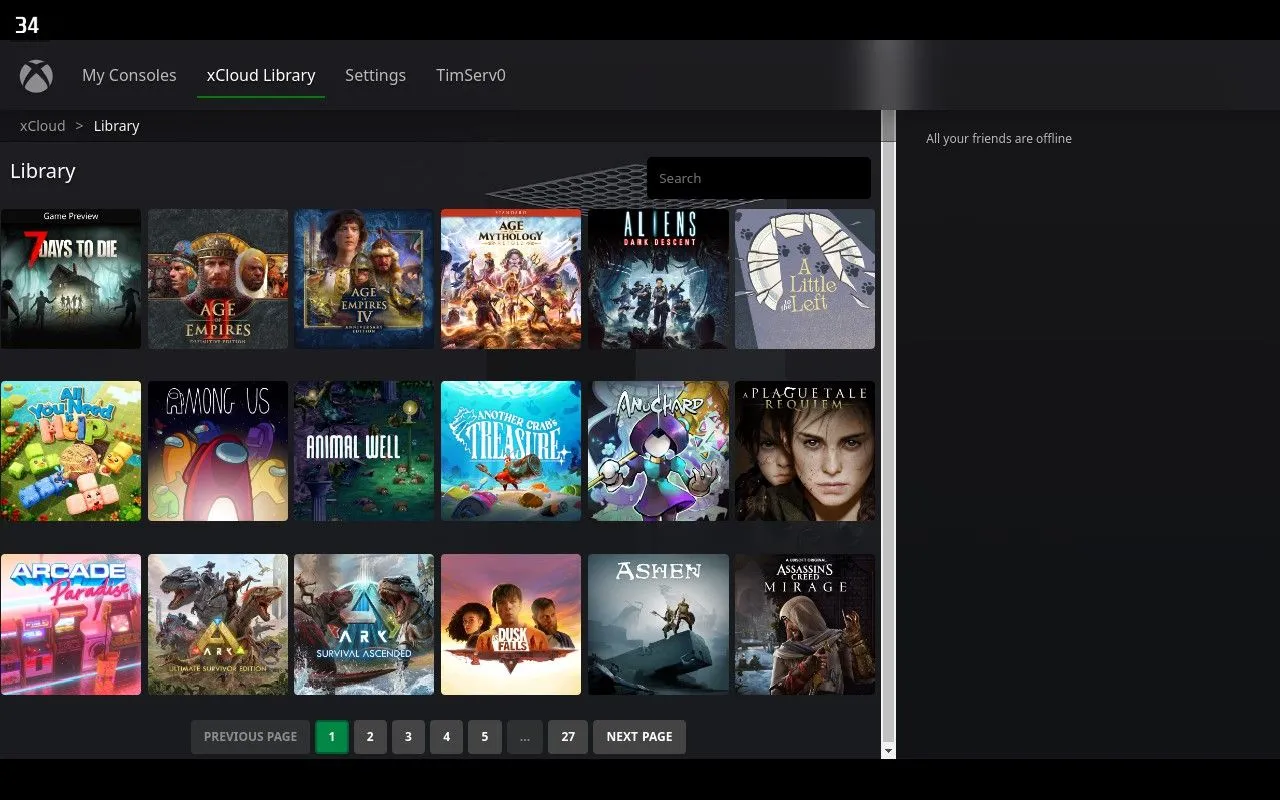 Danh sách game Xbox Cloud Gaming trong ứng dụng Greenlight trên Steam Deck, mở rộng thư viện game cho người dùng.
Danh sách game Xbox Cloud Gaming trong ứng dụng Greenlight trên Steam Deck, mở rộng thư viện game cho người dùng.
Stream game Xbox của bạn đến Steam Deck bằng ứng dụng miễn phí Greenlight, cũng có khả năng stream các tựa game Xbox Cloud Gaming trực tiếp đến thiết bị cầm tay của bạn. Bạn sẽ cần thiết lập Xbox của mình cho chế độ chơi từ xa như thể bạn đang chuẩn bị sử dụng điện thoại thông minh cho tác vụ này.
Chuẩn bị Steam Deck của bạn để stream Xbox bằng cách cài đặt AppImageLauncher và Greenlight, sau đó cấu hình ứng dụng và thêm nó vào Steam như một game không phải Steam. Quá trình cài đặt có thể phức tạp hơn một chút so với các ứng dụng khác trong danh sách này, nhưng hoàn toàn xứng đáng với công sức bỏ ra.
8. Heroic Games Launcher – Mở Rộng Thư Viện Game Ngoài Steam
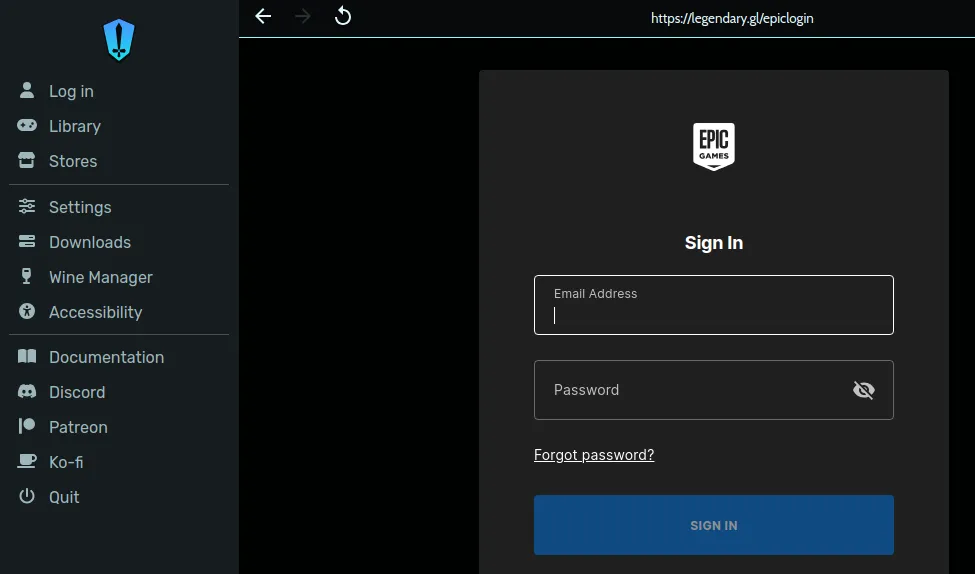 Giao diện đăng nhập Epic Games trong Heroic Games Launcher trên Steam Deck, giúp truy cập thư viện game ngoài Steam.
Giao diện đăng nhập Epic Games trong Heroic Games Launcher trên Steam Deck, giúp truy cập thư viện game ngoài Steam.
Heroic là một trình khởi chạy game cho phép bạn chơi các trò chơi trong thư viện Epic Games Store, GOG.com hoặc Amazon Prime Games của mình trên Steam Deck. Bạn sẽ tìm thấy nó trong Discover Store, có thể truy cập qua chế độ Desktop. Tìm kiếm, cài đặt và sau đó đăng nhập bằng các tài khoản liên quan để bắt đầu.
Trình khởi chạy này cho phép bạn tối ưu hóa khả năng tương thích bằng cách sử dụng các cài đặt Wine và Proton tùy chỉnh, chọn phiên bản game để cài đặt (ví dụ: Windows hoặc Linux) và thêm từng trò chơi vào thư viện Steam để chúng hiển thị trong Game Mode cùng với mọi thứ khác.
Ngoài ra, bạn cũng có thể cân nhắc sử dụng NonSteamLaunchers để cài đặt các trình khởi chạy này và nhiều ứng dụng khác dưới dạng ứng dụng có thể truy cập trong Game Mode.
9. Lutris – Nền Tảng Giả Lập Và Quản Lý Game Toàn Diện
Lutris tự mô tả là một “nền tảng bảo tồn trò chơi điện tử”, nhưng thực chất nó là một trình khởi chạy mã nguồn mở hoạt động khá giống Heroic. Điểm độc đáo của Lutris là nó còn cung cấp quyền truy cập vào thư viện Steam của bạn, điều này thực sự tiện lợi nếu bạn đang cố gắng chạy một trò chơi cũ không tương thích tốt trong SteamOS Game Mode.
Ngoài Steam, Humble, Epic Games Store và GOG.com, Lutris còn cung cấp quyền truy cập vào Itch.io và một loạt các “Runners” – các tiện ích để chạy ROM và các trò chơi khác. Trình khởi chạy này cũng cho phép bạn chỉ định nơi lưu trữ tệp game của mình. Nếu bạn gặp khó khăn khi cài đặt một trò chơi với Steam, hãy thử Lutris. Bạn có thể tìm thấy ứng dụng này trong Discover Store, có thể truy cập từ SteamOS Desktop Mode.
10. ProtonUp-Qt – Cải Thiện Tương Thích Game Với GE-Proton
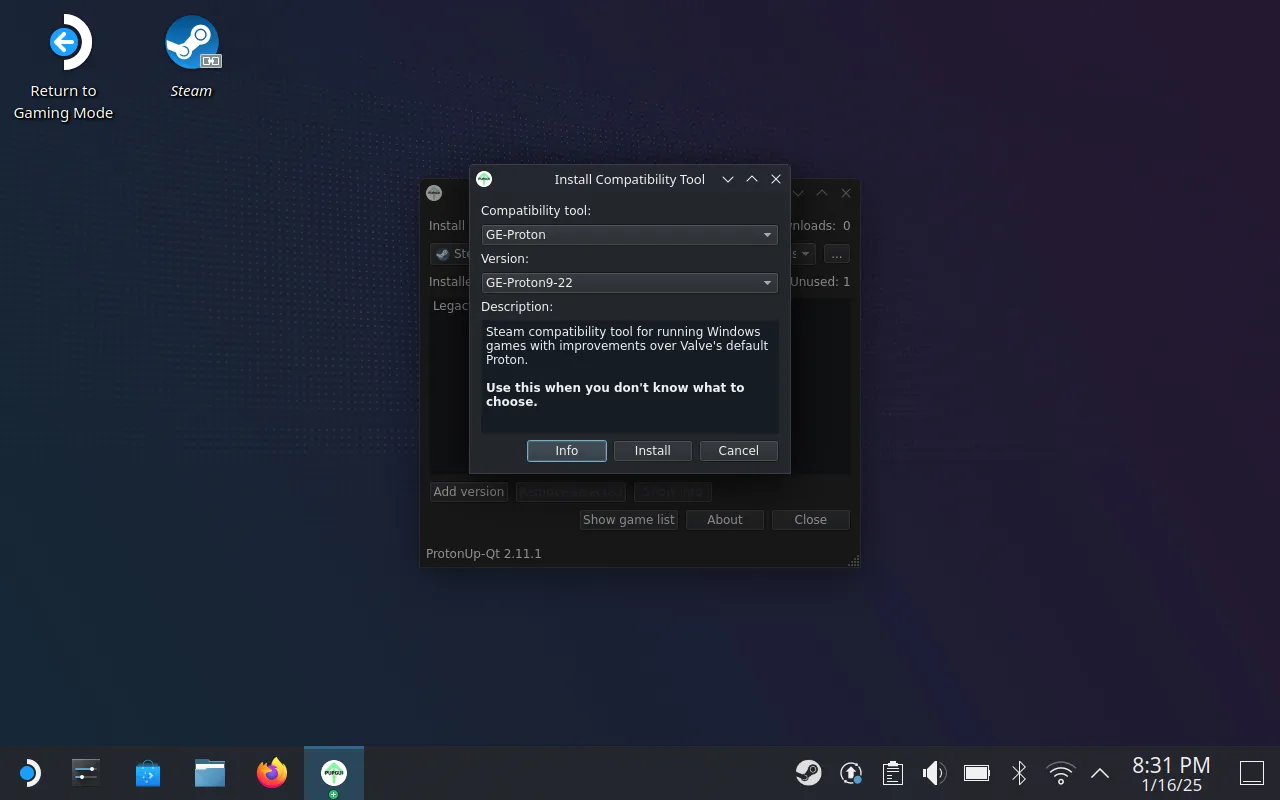 Giao diện ProtonUp-Qt trên SteamOS, một công cụ hữu ích để cài đặt và quản lý các phiên bản GE-Proton, cải thiện khả năng tương thích game.
Giao diện ProtonUp-Qt trên SteamOS, một công cụ hữu ích để cài đặt và quản lý các phiên bản GE-Proton, cải thiện khả năng tương thích game.
ProtonUp-Qt là một công cụ nhỏ cho phép bạn cài đặt các tùy chọn tương thích GE-Proton trong SteamOS (nó cũng hoạt động với GE-Wine trong Lutris). Nói tóm lại, điều này cung cấp cho bạn nhiều lựa chọn hơn để cải thiện khả năng tương thích của trò chơi ngoài các tùy chọn Proton của Valve khi cố gắng chơi các trò chơi không gốc trong Game Mode.
Tìm công cụ này trong Discover Store, sau đó chạy nó trong chế độ Desktop để có một giao diện mà bạn có thể cài đặt thêm các tùy chọn tương thích. Đây là một công cụ bạn có thể không cần cho đến khi gặp sự cố, nhưng rất tốt để có sẵn phòng trường hợp cần thiết.
Kết Luận
Việc tận dụng chế độ Desktop trên Steam Deck và cài đặt các ứng dụng này sẽ biến thiết bị của bạn thành một công cụ mạnh mẽ và linh hoạt hơn rất nhiều. Từ việc duyệt web, tùy chỉnh giao diện chơi game, chia sẻ tệp tin, giả lập game retro cho đến stream game từ PC hay console, mọi thứ đều nằm trong tầm tay bạn. Steam Deck không chỉ là một máy chơi game mà còn là một nền tảng Linux mở rộng, chờ đợi bạn khám phá và tùy biến theo cách riêng.
Bạn có bất kỳ ứng dụng Steam Deck yêu thích nào khác mà bạn nghĩ rằng người dùng nên biết không? Hãy chia sẻ ý kiến và kinh nghiệm của bạn trong phần bình luận bên dưới hoặc khám phá thêm các mẹo và hướng dẫn tối ưu Steam Deck khác trên xalocongnghe.com!